اخیراً یکی از خوانندگان ما پرسید آیا امکان حذف دائمی سایت وردپرس از اینترنت وجود دارد؟ حذف ساده نصب وردپرس باعث حذف کامل آن از اینترنت نمی شود. در این مقاله ، ما به شما نحوه حذف دائمی سایت وردپرس از اینترنت را نشان خواهیم داد.
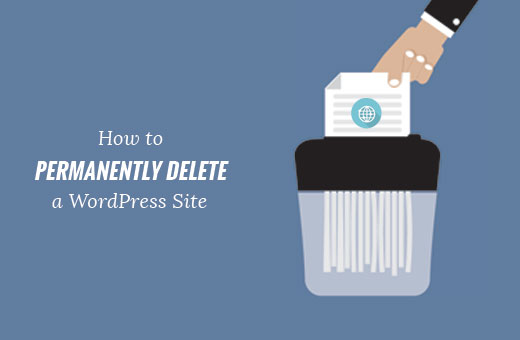
چه موقع و چرا یک سایت وردپرس را به طور دائمی از اینترنت حذف کنید h4>
گاهی اوقات ممکن است لازم باشد یک سایت وردپرس را به طور کامل از اینترنت حذف کنید. شما می توانید به سادگی فایل های وردپرس را از سرور خود حذف کنید ، و دیگر در دسترس نخواهد بود.
با این حال ، سایت شما ممکن است همچنان در نتایج جستجو ، عکس های پنهان شده و Wayback Machine ظاهر شود.
حذف کلیه آثار یک وب سایت از اینترنت کاملاً دشوار است. هزاران وب سایت وجود دارد که محتوای سایت های دیگر را جمع می کنند ، عکس های صفحه را منتشر می کنند ، آمار و مقایسه ارائه می دهند.
با مراحل برجسته شده در این مقاله ، می توانید یافتن وب سایت حذف شده و محتوای آن را دشوار کنید.
لطفا توجه داشته باشید که این مقاله در مورد حذف وب سایت WordPress.org میزبانی شده توسط شما است. به راهنمای ما در مورد تفاوت بین وب سایت WordPress.org در مقابل WordPress.com میزبان وبلاگ.
اگر می خواهید یک وبلاگ WordPress.com را حذف کنید ، پس این مقاله را در نحوه حذف وبلاگ WordPress.com .
با گفتن این مطلب ، بیایید نگاهی به چگونگی حذف صحیح و دائمی سایت وردپرس از اینترنت بیندازیم.
حذف دائمی سایت وردپرس از اینترنت h4>
در اینجا مراحلی وجود دارد که می توانید برای حذف صحیح یک سایت وردپرس و پیدا کردن آن دشوار کنید.
مرحله 1: از سایت وردپرس خود پشتیبان تهیه کنید h4>
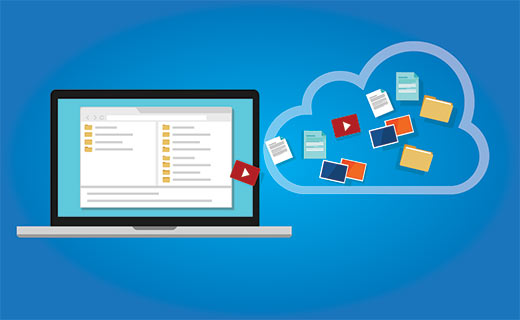
اولین کاری که باید انجام دهید ایجاد یک پشتیبان گیری از سایت وردپرس خود . حتی اگر می خواهید سایت خود را به طور کامل حذف کنید ، باز هم باید یک نسخه پشتیبان تهیه کنید.
در صورتی که در آینده نظر خود را تغییر دهید یا بخواهید به بخشی از محتوایی که قبلاً حذف کرده اید دسترسی پیدا کنید ، به کار شما می آید.
مرحله 2: پرونده های وردپرس خود را حذف کنید h4>
اکنون باید پرونده های وردپرس ذخیره شده در سرور خود را حذف کنید. با حذف این فایل ها ، نرم افزار وردپرس و همچنین مضامین ، افزونه ها ، تصاویر و سایر پرونده های رسانه ای شما پاک می شوند.
شما می توانید این کار را با مراجعه به میزبانی وردپرس حساب خود داشبورد. پس از ورود ، نماد File Manager را پیدا کنید.
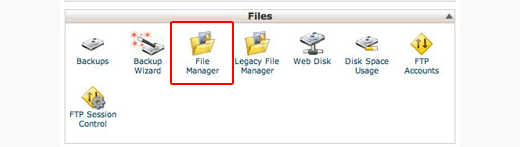
File Manager یک رابط تحت وب برای مدیریت پرونده های ذخیره شده در سرور شما فراهم می کند. شما باید به پوشه ریشه بروید و تمام پرونده های ذخیره شده در آنجا را حذف کنید.
همچنین می توانید فایلهای وردپرس خود را با استفاده از سرویس گیرنده FTP . اگر با FTP آشنایی ندارید ، نگاهی به راهنمای مبتدیان در استفاده از FTP .
مرحله 3: موتورهای جستجو را با استفاده از Robots.txt مسدود کنید h4>
اکنون که وب سایت خود را حذف کردید ، وقت آن است که موتورهای جستجو از وب سایت شما جلوگیری کنند.
ما از فایل robots.txt استفاده خواهیم کرد تا به موتورهای جستجو بگوییم که نمی خواهیم صفحات ما خزنده شوند.
به یاد داشته باشید که فایل robots.txt فقط یک دستورالعمل است. توسط اکثر موتورهای جستجو مورد احترام است ، اما برخی از خزنده های کمتر شناخته شده ممکن است کاملاً آن را نادیده بگیرند. نگران نباشید ما به شما نشان خواهیم داد که چگونه با آنها نیز کنار بیایید.
ابتدا باید یک فایل جدید robots.txt با استفاده از مدیر فایل در cPanel یا FTP ایجاد کنید.
پس از ایجاد پرونده ، باید آن را ویرایش کرده و خطوط زیر را اضافه کنید:
عامل کاربر: *
اجازه ندهید: /
این دو خط به همه کارگزاران کاربر (خزنده هایی مانند Googlebot) اجازه دسترسی به همه URL ها با نام دامنه شما را نمی دهد.
مرحله 4: حذف محتوا از موتورهای جستجو h4>
حتی اگر محتوای شما دیگر وجود ندارد ، موتورهای جستجو ممکن است مدتی آن را نشان دهند.
موتورهای جستجو می فهمند که وب سایت ها به دلیل نقص فنی ممکن است خراب شوند. به همین دلیل است که آنها مدتی ادامه می دهند و امیدوارند که وب سایت شما دوباره برگردد.
شما باید صریحاً به موتورهای جستجو بگویید که محتوای شما دیگر در دسترس نیست و برای همیشه حذف می شود.
ساده ترین راه برای انجام این کار استفاده از فایل .htaccess است. شما باید یک پرونده جدید در فهرست ریشه وب سایت خود ایجاد کنید و نام آن را .htaccess بگذارید.
بعد ، باید فایل .htaccess را ویرایش کرده و این کد را در داخل آن اضافه کنید:
RewriteEngine On
RewriteCond٪ {REQUEST_URI}! ^ / robots.txt
RewriteCond٪ {HTTP_HOST} ^ www .exember .com $ [ NC]
RewriteRule ^ (. *) $ - [L، G]
فراموش نکنید که example.com را با نام دامنه خود جایگزین کنید.
این کد همه درخواست ها را به وب سایت شما هدایت می کند و خطای 410 را نشان می دهد. با این وجود به خزنده ها امکان دسترسی به پرونده robots.txt شما را می دهد.
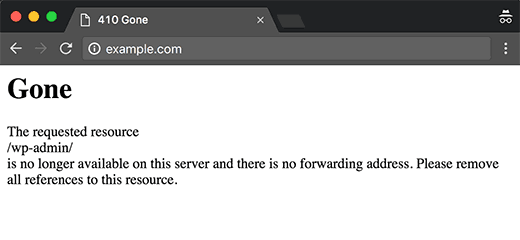
با وجود انجام همه مراحل ، این روند هنوز هم ممکن است زمانی انجام شود. با ارسال درخواست حذف حافظه پنهان .
حذف تصاویر فوری وب سایت از دستگاه Wayback
Archive.org Wayback Machine بزرگترین بایگانی جهان است وب سایت ها نسخه های حافظه پنهان شده میلیاردها صفحه وب را خزنده و ذخیره می کند.
هر کسی می تواند از Wayback Machine بازدید کند و به دنبال عکس های ذخیره شده در وب سایت های موجود باشد.
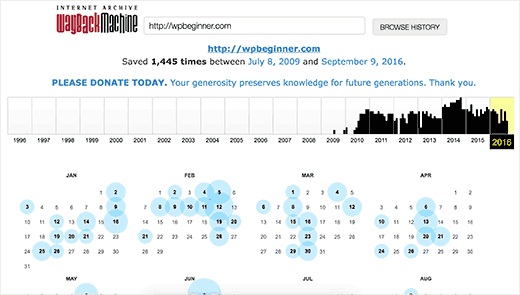
بهترین راه برای حذف دائمی وب سایت خود از Wayback Machine تماس با Archive.org و از آنها بخواهید عکسهای فوری از مطالب شما را حذف کنند.
حذف وب سایت خود از Wayback Machine با ارسال نامه الکترونیکی به Archive.org ، اطمینان می دهد که تصاویر فوری گذشته شما هرگز دوباره درج نمی شوند.
حتی هنگامی که ثبت دامنه شما منقضی شده و به یک مالک جدید منتقل شده باشد ، Archive.org دیگر بایگانی را برای آن دامنه فعال نمی کند.
این همه ، امیدواریم این مقاله به شما کمک کند یاد بگیرید چگونه یک سایت وردپرس را به طور دائمی از اینترنت حذف کنید. در صورتی که می خواهید وب سایت دیگری راه اندازی کنید ، راهنمای ما را در نحوه راه اندازی وبلاگ وردپرس برای دستورالعمل های دقیق.
اگر این مقاله را دوست داشتید ، لطفاً در کانال YouTube برای آموزش های ویدئویی وردپرس. همچنین می توانید ما را در Twitter و فیس بوک .
منبع:
https://www.wpbeginner.com/wp-tutorials/how-to-permanently-delete-a-wordpress-site-from-internet/.
